विंडोज और मैक कंप्यूटर के लिए शीर्ष 7 उच्च गुणवत्ता वाले ऑडियो एएसी रिकॉर्डर
एडवांस ऑडियो कोडिंग या एएसी फाइल एक्सटेंशन के रूप में पेश किया गया। यह एक डिजिटल ऑडियो कोडिंग है जो दोषरहित डेटा संपीड़न का प्रतिनिधित्व करता है। इसे MP3 के उन्नत संस्करण के रूप में विकसित किया गया है। इसका मतलब है कि यह एमपी3 की तुलना में बेहतर ऑडियो गुणवत्ता को संचालित कर सकता है। इसलिए, विभिन्न स्ट्रीमिंग साइटों से एएसी ऑडियो रिकॉर्ड करते समय या बस इसे अपने कंप्यूटर पर रिकॉर्ड करते समय, यह महत्वपूर्ण है कि ऑडियो रिकॉर्डर इस तरह के फ़ाइल प्रारूप का समर्थन करता है। अब से, यह लेख सर्वश्रेष्ठ खोजने के लिए आपका मार्गदर्शक है एएसी रिकॉर्डर क्योंकि कुछ ऐसे हैं जो इसका समर्थन करते हैं।

भाग 1. विंडोज और मैक के लिए शीर्ष 7 एएसी रिकॉर्डर
1. एफवीसी फ्री स्क्रीन रिकॉर्डर
पहला और अब तक का सबसे सुलभ टूल जो आपको ऑनलाइन मिल सकता है वह है FVC फ्री ऑडियो रिकॉर्डर. यह एक मुफ्त ऑनलाइन टूल है जिसे आप वेब ब्राउज़र और एक स्थिर इंटरनेट कनेक्शन का उपयोग करके एक्सेस कर सकते हैं। इस कारण से, कई लोगों को यह उपकरण मददगार लगता है। इन सबसे ऊपर उत्पादित ऑडियो गुणवत्ता निर्बाध और दोषरहित है। रिकॉर्डिंग प्रक्रिया का पालन करना बहुत आसान है। इसके अलावा, इसके द्वारा निर्मित ऑडियो लगभग सभी खिलाड़ियों पर चलाया जा सकता है। इसके अलावा, यह बहुत व्यावहारिक है कि इसका उपयोग करने के लिए आपको सेवा के लिए भुगतान करने की आवश्यकता नहीं है। आपको मैलवेयर के बारे में चिंता करने की ज़रूरत नहीं है जो आपके पीसी को भी संक्रमित कर सकता है। यह सुरक्षित है और आपके अपलोड किए गए डेटा की सुरक्षा करता है। यदि आप ऐप के साथ शुरुआत करना चाहते हैं, तो अपनी सुविधा के लिए नीचे लिखे गए गाइड का पालन करें।
चरण 1। क्लिक करके लॉन्चर को सक्रिय करें रिकॉर्डिंग शुरू FVC फ्री ऑडियो रिकॉर्डर के वेबपेज से बटन।
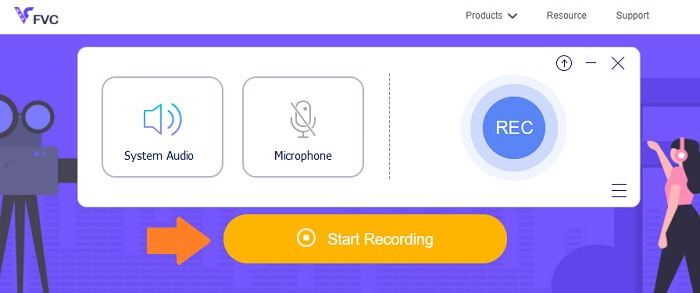
चरण 2। एक बार लॉन्चर दिखाई देने के बाद, क्लिक करके रिकॉर्डिंग शुरू करें आरईसी बटन।
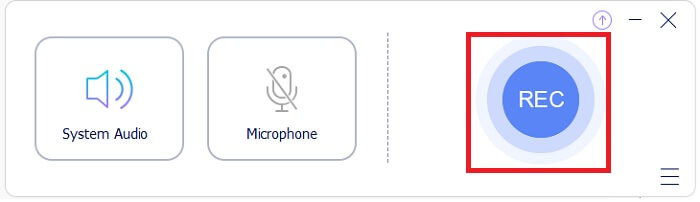
चरण 3। नीले रंग पर क्लिक करके रिकॉर्डिंग बंद करने के लिए वृत्त चिह्न।
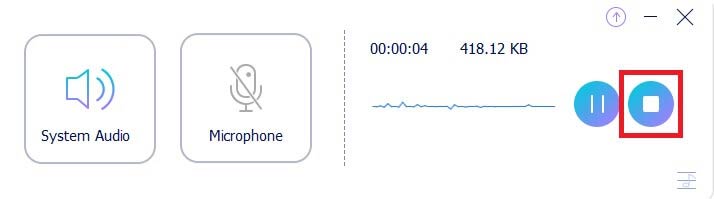
चरण 4। उसके बाद, फाइल अपने आप आपके पीसी में सेव हो जाएगी। मुख्य इंटरफ़ेस पर रिकॉर्ड की गई फ़ाइलों की सूची देखें।
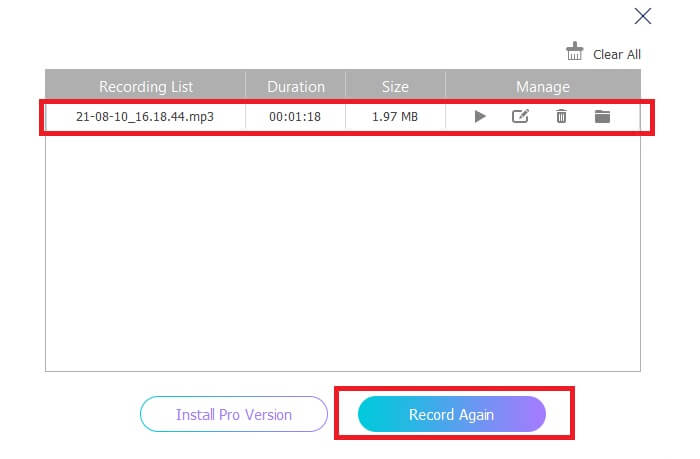
पेशेवरों
- समायोज्य पहलू अनुपात।
- बेहतर ऑडियो क्वालिटी आउटपुट के लिए एडजस्टेबल बिटरेट।
- यह सिस्टम ऑडियो और स्क्रीन रिकॉर्ड कर सकता है।
विपक्ष
- यह वीडियो या ऑडियो ट्रिमिंग का समर्थन नहीं करता है।
2. एफवीसी स्क्रीन रिकॉर्डर
सूची के आगे FVC फ्री स्क्रीन रिकॉर्डर का प्रीमियम संस्करण है। यह एक डेस्कटॉप ऐप है जिसे आप अपने पीसी पर मैलवेयर के बारे में चिंता किए बिना डाउनलोड करते हैं जो आपके पीसी को प्रभावित कर सकता है। गौरतलब है कि यह लगभग सभी प्लेटफॉर्म पर सपोर्ट करता है। विशिष्ट रूप से, टूल का इंटरफ़ेस इंटरैक्टिव और उपयोगकर्ता के अनुकूल है। मैं कह सकता हूं, उपयोग में आसान और समझने वाले उपकरण की वास्तविक परिभाषा। आपको इसका उपयोग करने में विशेषज्ञ होने की आवश्यकता नहीं है, यहां तक कि शुरुआती भी आसानी से इसका पालन कर सकते हैं।
FVC स्क्रीन रिकॉर्डर अधिक जटिल लाइव प्रसारण या गेमप्ले में भी निर्बाध रिकॉर्डिंग देने में अत्यधिक प्रभावी है। विशेष रूप से ऑडियो कैप्चर करने में। यह उपकरण एक निर्बाध ऑडियो रिकॉर्डिंग उत्पन्न करने के लिए AAC कोडेक का उपयोग करता है। इसका मतलब है कि लाइव स्ट्रीम रिकॉर्ड करना आसान होगा और बैकग्राउंड में कोई शोर नहीं होगा। स्क्रीन रिकॉर्डिंग के अलावा, यह सॉफ्टवेयर वेबकैम वीडियो को कैप्चर कर सकता है और साथ ही उन्हें कास्ट भी कर सकता है। उल्लेख नहीं है, खोजने के लिए और भी बहुत कुछ है। इस बीच, इस एएसी वॉयस रिकॉर्डर टूल का उपयोग करने के तरीके के बारे में एक विस्तृत मार्गदर्शिका यहां दी गई है।
चरण 1। नीचे दिए गए बटन का उपयोग करके ऐप डाउनलोड और इंस्टॉल करें।
मुफ्त डाउनलोडविंडोज 7 या उसके बाद के लिएसुरक्षित डाऊनलोड
मुफ्त डाउनलोडMacOS 10.7 या उसके बाद के लिएसुरक्षित डाऊनलोड
चरण 2।इंस्टॉलेशन गाइड का पालन करें और प्रक्रिया को पूरा करें। अब क्लिक करें ऑडियो रिकॉर्डर ऑडियो रिकॉर्डिंग के लिए फ्लोटिंग बार देखने के लिए बटन।
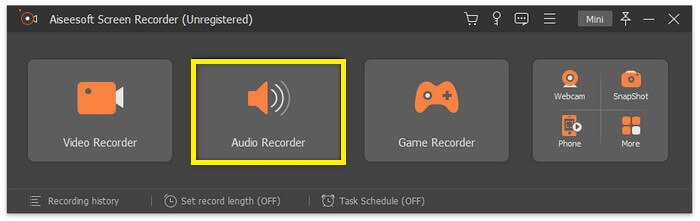
चरण 3।पर क्लिक करके प्रारूप बदलें गियर आइकन फिर सिर पर उत्पादन. आउटपुट को इसमें बदलें एएसी, या अन्य वांछित ऑडियो प्रारूप। अब टॉगल करें सिस्टम साउंड. इस बीच, आप को भी चालू कर सकते हैं माइक्रोफ़ोन जरूरत पड़ने पर अपनी आवाज जोड़ने का विकल्प। अंततः आरईसी बटन रिकॉर्डिंग शुरू करता है।
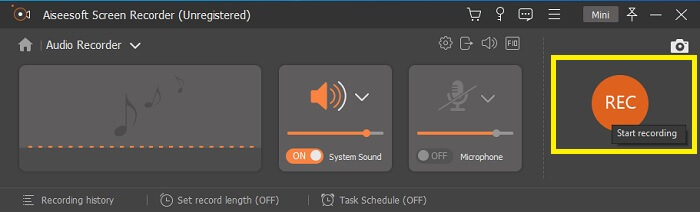
चरण 4।एक बार रिकॉर्डिंग हो जाने के बाद, लाल क्लिक करें वर्ग बटन। एक बार रिकॉर्डिंग हो जाने के बाद, इंटरफ़ेस के नीचे फ़ाइल नाम पर क्लिक करके प्लेबैक करें।

पेशेवरों
- निर्बाध रिकॉर्डिंग के लिए त्वरण समर्थित है।
- विशिष्ट स्क्रीन रिकॉर्ड करने के लिए विंडो लॉक सुविधा उपलब्ध है।
- बिटरेट और फ्रेम दर समर्थित हैं।
- ऑडियो अलग से रिकॉर्ड कर सकते हैं।
विपक्ष
- ज़ूम इन और ज़ूम आउट समर्थित नहीं है।
3. बांदीकैम
कोशिश करने लायक सूची में तीसरा बैंडिकैम है। बैंडिकैम ने शुरुआती लोगों के लिए एक विश्वसनीय उपकरण के रूप में जाना जाने के कारण लोकप्रियता का मार्ग प्रशस्त किया। टूल का इंटरफ़ेस बहुत ही सरल और सीधा है। आप तुरंत चुन सकते हैं कि कौन सी कार्रवाई करनी है क्योंकि सब कुछ मुख्य पृष्ठ पर है। जो अधिक महत्वपूर्ण है वह यह है कि यह उपकरण ऑडियो के लिए AAC आउटपुट और 192 kbps की बिट दर का समर्थन करता है। यह आपकी रिकॉर्डिंग में उच्च-गुणवत्ता वाली ध्वनि उत्पन्न करने के लिए पर्याप्त है। साथ ही, यहां टूल की कुछ और विशेषताएं दी गई हैं जो काफी प्रभावशाली हैं।
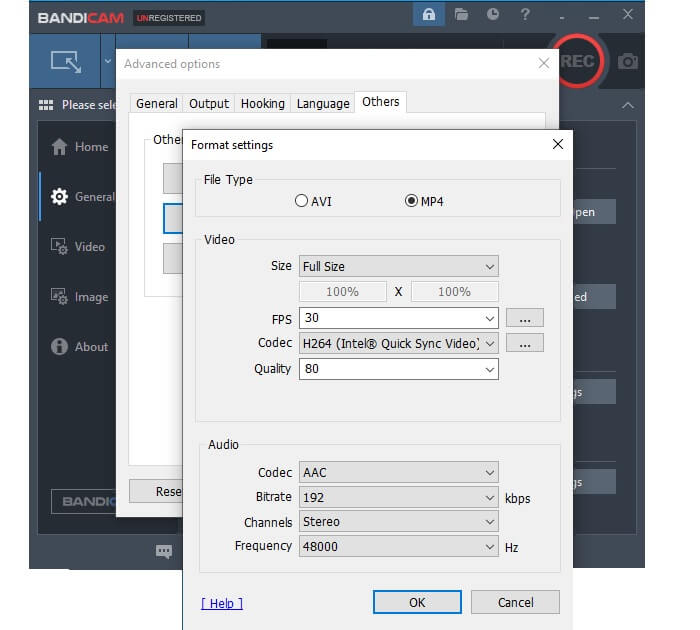
पेशेवरों
- ज़ूम इन और ज़ूम आउट समर्थित हैं।
- समर्थित रिकॉर्डिंग शेड्यूल करें।
- समर्थित रिकॉर्डिंग शेड्यूल करें।
- एक रिकॉर्डिंग मोड चुनें।
विपक्ष
- विंडो लॉक समर्थित नहीं है।
- रिकॉर्डिंग करते समय मल्टीटास्किंग संभव नहीं है।
- ऑडियो अलग से रिकॉर्ड नहीं किया जा सकता।
4. ओबीएस स्टूडियो
ओपन ब्रॉडकास्टर सॉफ्टवेयर या ओबीएस के रूप में भी जाना जाता है। यह ओपन-सोर्स और फ्री स्ट्रीमिंग और स्क्रीन रिकॉर्डिंग प्रोग्राम है। ओबीएस मैक और विंडोज दोनों कंप्यूटरों पर उपलब्ध है। यह RTMP का समर्थन करता है जिसे YouTube, Twitch, Instagram और Facebook जैसी विभिन्न स्ट्रीमिंग साइटों से जोड़ा जा सकता है। इसके अलावा, आप स्ट्रीमिंग करते समय रिकॉर्डिंग करते हैं। इस कारण से, इसे एक उपकरण के रूप में जोड़ा जाता है जिसे आप AAC रिकॉर्डर के रूप में उपयोग करने पर विचार करते हैं।
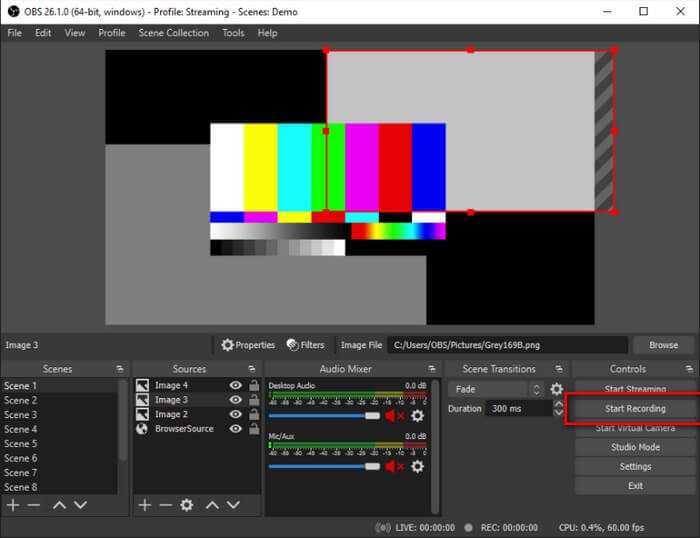
पेशेवरों
- रिकॉर्ड की गई फ़ाइल को रिकॉर्ड करना और उसका पता लगाना आसान है।
- आप सुनिश्चित हो सकते हैं कि अधिकांश खिलाड़ियों के लिए वीडियो और ऑडियो आउटपुट संगत हैं।
- मिरर करते समय स्क्रीनकास्ट कर सकते हैं।
विपक्ष
- वीडियो की गुणवत्ता और अन्य को बढ़ाने के लिए एन्कोडिंग को समायोजित करना आपके पीसी को धीमा कर देगा।
5. स्क्रीनकास्ट-ओ-मैटिक
Screencast-O-Matic एक ऐसी साइट है जो स्क्रीन रिकॉर्डिंग और वीडियो एडिटिंग टूल तक मुफ्त पहुंच प्रदान करती है। यहां उपकरण अधिकतर शिक्षकों, छात्रों और यहां तक कि पेशेवरों द्वारा अधिकतम किए जाते हैं। यहां वीडियो ट्यूटोरियल आसानी से बनाए जा सकते हैं। स्क्रीन और ऑडियो रिकॉर्डिंग के अलावा, आप साइट द्वारा क्लाउड होस्टिंग का उपयोग करके वेब पर सामग्री को स्क्रीन कैप्चर, होस्ट और साझा कर सकते हैं। इसके अलावा, वे ऑडियो रिकॉर्ड करने की क्षमता भी प्रदान करते हैं। क्या अधिक है, आप इसे क्रोम पर एक एक्सटेंशन के रूप में जोड़ सकते हैं।

पेशेवरों
- इसे ऑनलाइन और डाउनलोड दोनों तरह से एक्सेस किया जा सकता है।
- एक मुफ्त ऐप के लिए उचित ऑडियो गुणवत्ता।
- स्ट्रीमिंग टूल के रूप में इस्तेमाल किया जा सकता है और वीडियो ट्यूटोरियल के लिए अच्छा है।
विपक्ष
- इसका उपयोग करने के लिए आपको साइन-अप करना होगा।
- इसके रजिस्ट्रेशन की लंबी प्रक्रिया है।
- ऑडियो अलग से रिकॉर्ड नहीं किया जा सकता।
6. स्क्रीनफ्लो
अब हम एएसी रिकॉर्डर के अंतिम तीन टूल पर आ गए हैं। इस बार आप टेलीस्ट्रीम्स द्वारा ScreenFlow के बारे में जानेंगे। यह एक ऐसा टूल है जो शिक्षकों, मार्केटिंग टीमों, व्लॉगर्स आदि को उनके वीडियो को वेब पर दिखाने में मदद करता है। लोगों को टूल के बारे में पसंद आने वाली कुछ बेहतरीन विशेषताएं फ़ाइल-साझाकरण सुविधा, वीडियो संपादन, वीडियो कॉल रिकॉर्डिंग, स्क्रीन कैप्चर, सामग्री लाइब्रेरी हैं, और सबसे बढ़कर ऑडियो कैप्चर क्षमता है। उपकरण के बारे में खोजने के लिए और भी बहुत कुछ है। अधिक जानने के लिए नीचे दी गई सूची देखें।
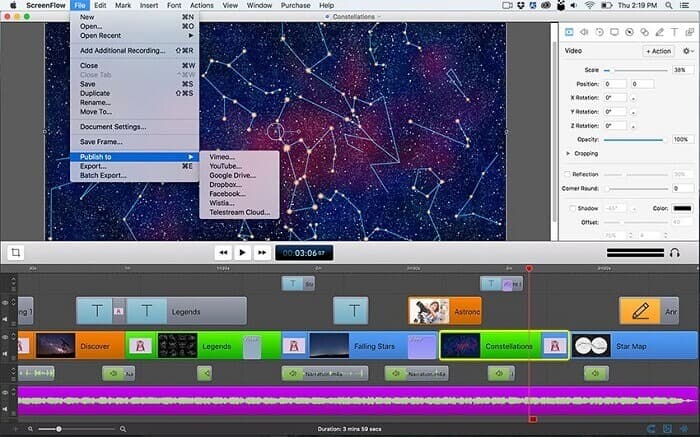
पेशेवरों
- मल्टी स्क्रीन रिकॉर्डिंग कर सकते हैं।
- पाठ संपादन समर्थित है।
- वीडियो प्रबंधन समर्थित है।
- सीधे यूट्यूब पर अपलोड करें।
विपक्ष
- मोबाइल उपकरणों पर उपलब्ध नहीं है।
- एक्सेस नियंत्रण समर्थित नहीं हैं।
7. फ्रेप्स
10 से अधिक वर्षों से, फ्रैप्स शुरुआती लोगों को उपयोग में आसान स्क्रीन रिकॉर्डिंग टूल प्रदान करके लगातार लोगों की मदद कर रहा है। फ्रैप्स एक हल्का उपकरण प्रतीत होता है जिसमें बेंचमार्किंग फीचर्स, रीयल-टाइम वीडियो कैप्चर, ऑडियो रिकॉर्डिंग और एडजस्टेबल एफपीएस जैसी प्रमुख लीग सुविधाएं होती हैं। ये सभी बेहतरीन विशेषताएं गुणवत्तापूर्ण वीडियो/ऑडियो रिकॉर्डिंग तैयार करने के लिए पर्याप्त हैं। हालाँकि डेवलपर ने टूल का अपडेट करना बंद कर दिया है, फिर भी कई लोग इस टूल को उपयोग करने लायक पाते हैं। इस पर जल्द ही हमें नए अपडेट देखने को मिले तो बेहतर होगा। इस बीच, यहां कुछ अन्य विशेषताएं हैं जिन्हें आप उपयोगी पा सकते हैं।
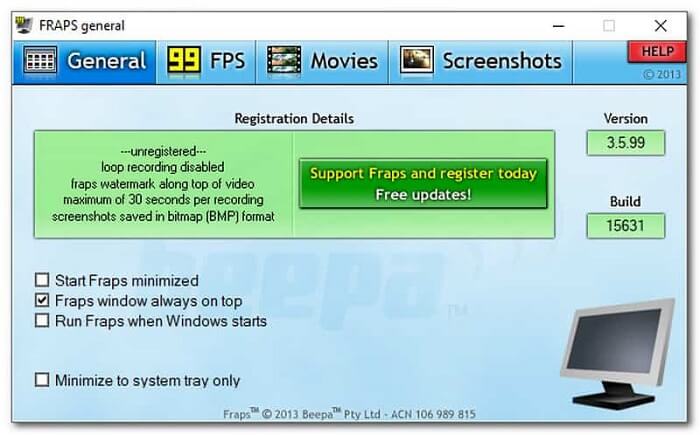
पेशेवरों
- ऑडियो रिकॉर्डिंग अलग से कर सकते हैं।
- एचडी गुणवत्ता वीडियो वीडियो रिकॉर्डिंग के लिए समर्थित है।
- उपकरण का उपयोग करते समय कोई कस्टम विकल्प की आवश्यकता नहीं है।
- रिकॉर्डिंग करते समय सिस्टम साउंड में आवाज जोड़ें।
विपक्ष
- कोई सॉफ्टवेयर अपडेट नहीं।
- कोई अतिरिक्त सुविधाएँ नहीं।
- वीडियो संपादन सुविधाओं का अभाव है।
इस लेख में समीक्षा किए गए सभी उपकरण सहायक हैं और वे सभी विश्वसनीय उपकरण हैं। हालांकि यह मामला है, ऐसे उपकरण हैं जो वास्तव में बाहर खड़े हैं। अद्यतन की आवृत्ति और उपकरणों की स्थिरता के आधार पर, FVC स्क्रीन रिकॉर्डर (फ्री/पेड), OBS स्टूडियो और स्क्रीनकास्ट-ओ-मैटिक ने उम्मीदों को बढ़ाया। ये तीन टूल टूल फीचर को बेहतर बनाने में सुसंगत हैं और हर बार अपडेट लॉन्च करने पर बग्स को ठीक करते हैं। उल्लेख नहीं है कि ये मैलवेयर संक्रमण से मुक्त हैं। ठीक है, यदि आप विचार कर रहे हैं कि कौन सा उपकरण आपके लिए उपयोगी हो सकता है, तो उन तीनों के द्वारा जाने की अनुशंसा की जाती है।
भाग 2. तुलना चार्ट
| विशेषताएं | FVC फ्री ऑडियो रिकॉर्डर | एफवीसी स्क्रीन रिकॉर्डर | बांदीकैम | ओबीएस स्टूडियो | स्क्रीनकास्ट-ओ-मैटिक | स्क्रीनफ्लो | Fraps |
| ऑडियो रिकॉर्डिंग अलग से |  |  |  |  |  |  |  |
| समायोज्य बिटरेट |  |  |  |  |  |  |  |
| एएसी समर्थित |  |  |  |  |  |  |  |
| सिस्टम ध्वनि रिकॉर्डिंग |  |  |  |  |  |  |  |
| उच्च-ऑडियो गुणवत्ता |  |  |  |  |  |  |  |
| डिवाइस प्लेटफार्म | वेब आधारित | डाउनलोड करने योग्य सॉफ्टवेयर | डाउनलोड करने योग्य सॉफ्टवेयर | डाउनलोड करने योग्य सॉफ्टवेयर | डाउनलोड करने योग्य वेब-आधारित | डाउनलोड करने योग्य सॉफ्टवेयर | डाउनलोड करने योग्य सॉफ्टवेयर |
भाग 3. एएसी रिकॉर्डर के बारे में अक्सर पूछे जाने वाले प्रश्न
एएसी कभी-कभी काम क्यों नहीं करेगा?
आप ऐसे उदाहरणों का सामना कर सकते हैं जहाँ AAC फ़ाइल कुछ खिलाड़ियों पर नहीं चलेगी। इसलिए नहीं कि यह टूटा हुआ है बल्कि यह एक सीमित कारक है जो इसे बाधित कर रहा है। यह संभव है क्योंकि कुछ ऑडियो कोडेक्स के पास एक वाणिज्यिक लाइसेंस होता है जहां आपको इसके लिए भुगतान करना होता है। साथ ही, कुछ कंपनियां उन्हें प्रतिबंधित करना या उनका समर्थन नहीं करना चुनती हैं। यह है कुछ सबसे अच्छे संगीत खिलाड़ी आप अपनी AAC ऑडियो फ़ाइलें चलाने का प्रयास कर सकते हैं।
क्या AAC एक अच्छा कोडेक है?
सामान्यतया, हाँ! उच्च-रिज़ॉल्यूशन प्लेबैक के कारण अधिकांश iPhone उपयोगकर्ता इससे लाभान्वित होंगे। लेकिन एंड्रॉइड यूजर्स के लिए यह एक अलग कहानी है। प्रारूप को एक शक्ति-भूख कोडेक माना जाता है, इसलिए अधिकांश Android डिवाइस अविश्वसनीय प्रदर्शन का अनुभव कर सकते हैं।
AAC फ़ाइलें सुचारू रूप से चलती हैं लेकिन कोई ऑडियो नहीं निकलता है। क्या करें?
आमतौर पर इसका कारण गलत ऑडियो कोडेक होता है। कई बार ऐसा भी होता है कि यदि सराउंड सिस्टम एएसी का उपयोग करता है तो आपको एचडीएमआई या एसपीडीआईएफ के माध्यम से ऑडियो नहीं सुनाई देगा।
निष्कर्ष
इस आलेख में समीक्षा किए गए टूल की सूची आपको यह तय करने में मदद कर सकती है कि एएसी फाइलों को रिकॉर्ड करते समय किस टूल का उपयोग करना है। आप ऐप्स की आसान समझ के लिए बनाई गई तालिका का भी उल्लेख कर सकते हैं। AAC फ़ाइल स्वरूप के बारे में अधिक जानने के लिए आप लेख में अक्सर पूछे जाने वाले प्रश्न भी देख सकते हैं।



 वीडियो कनवर्टर अंतिम
वीडियो कनवर्टर अंतिम स्क्रीन अभिलेखी
स्क्रीन अभिलेखी



